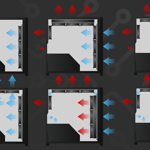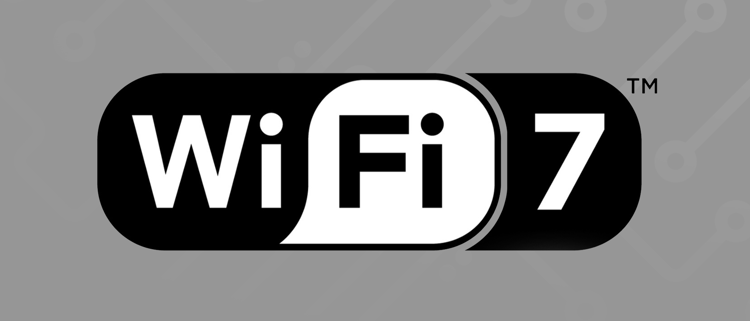Skärmguiden - Gaming
Hej och varmt välkommen till den tredje delen av vår skärmguide! I den här delen fokuserar vi på gaming och går igenom alla viktiga egenskaper och funktioner du vill känna till när du väljer en gamingskärm, oavsett om du ska spela e-sportspel eller om du spelar lite allt möjligt. Oavsett vad du spelar rekommenderar vi att välja en gamingskärm, det lyfter spelupplevelsen till nivåer du aldrig kommer i närheten av med en vanlig datorskärm.
Olika typer av gaming
Vi får börja med att prata lite om vilka olika typer av gaming det finns och hur det påverkar vilken skärm du vill välja. Det gör det enklare att sedan prioritera de olika egenskaperna vi kommer gå igenom längre ner i guiden.
Om du primärt spelar e-sportspel så som Counter-Strike, League of Legends eller Fortnite vill du först och främst ha en så snabb skärm som möjligt – särskilt om du spelar tävlingsinriktat. Specifikationerna som är viktigast att känna till för det är upplösning, uppdateringsfrekvens och responstid. Här är det även viktigt att välja rätt paneltyp.
Är du mer av en blandanvändare, att du spelar olika typer av spel och inte behöver det allra snabbaste för tävlingsinriktad gaming, rekommenderar vi att fokusera mer på vilken upplevelse skärmen kan erbjuda snarare än hur snabb den är. Då kan egenskaper som bredare bildformat, högre upplösning, HDR och färggranna paneltyper ge mer än högsta möjliga uppdateringsfrekvens.
Skulle du vara en casual gamer, att du spelar lite då och då utan större krav, behöver du inte en dyr eller funktionsrik gamingskärm för att få en bra spelupplevelse. Om du exempelvis använder en kontorsskärm med 60 Hz i uppdateringsfrekvens just nu kommer steget över till en prisvärd gamingskärm med exempelvis 165 Hz och 1ms responstid vara som natt och dag.
Upplösning för gaming
Oavsett vilken typ av gaming du vill ägna dig åt rekommenderar vi att börja med att fundera på vilka krav du har och vilken upplösning du bör välja – bildupplösningen är nämligen direkt kopplad till vilken typ av grafikkort du bör använda. Vi går igenom storlek, upplösning och bildformat i del två av Skärmguiden, men om vi fokuserar på det som är allra viktigaste för gaming är det som följer.
Ju högre upplösning skärmen har, desto högre krav ställs på grafikkortet. Om du exempelvis vill spela e-sport med så bra flyt som möjligt kommer det vara enklare att nå hög FPS om skärmen har lägre upplösning, vilket är varför de flesta e-sportskärmar har upplösningen 1080p eller 1440p. Högre upplösning innebär dock bättre detaljrikedom, så om du spelar spel där inlevelsen är viktigare än flytet kan en mer högupplöst skärm vara bättre för dig – särskilt om du är en blandanvändare som använder skärmen till mer än gaming.
Tänk dock på att alltid matcha skärmen med grafikkort, om du har ett långsamt grafikkort ihop med en snabb eller högupplöst skärm kommer du inte kunna nyttja dess fulla potential. Därför rekommenderar vi alltid att läsa recensioner där olika grafikkort testas i spelen som du spelar, för att se hur hög FPS de kan leverera i den upplösningen du är intresserad av. Tänk dock på att spel i regel testas med högsta grafikinställningar, du kan ofta få långt högre FPS genom att optimera inställningarna. Så välj alltid skärm baserat på grafikkortet, eller vice versa.
Bildformat och skärmstorlek för gaming
Något annat som har stor inverkan på vilken typ av skärm du vill välja är bildformatet, som berättar förhållandet mellan panelens höjd och bredd. För e-sport vill du i regel välja det traditionella bildformatet 16:9, nästan alla tävlingsinriktade spel är anpassade för det, men för upplevelseinriktad gaming kan ultrawide vara ett bättre alternativ.
Ultrawide-skärmar, de med bildformaten 21:9 eller 32:9, är helt enkelt bredare skärmar som ger en mer inlevelsefull spelupplevelse än motsvarande 16:9-modeller. Dessa är särskilt populära för exempelvis tredjepersonsspel eller simulatorer, då de ger dig ett bredare synfält i spelet och en mer uppslukande upplevelse. För att förstärka inlevelsen ytterligare erbjuds även välvda paneler. De finns med olika mycket välvning, där en lägre siffra innebär en tydligare böj. Exempelvis ger 800R en tydlig välvning, medan 1800R är mild.
Gällande skärmstorlek för gaming är det främst två aspekter du vill tänka på. Dels vill du välja storlek efter tycke och distans, om du sitter långt ifrån kan du behöva en större skärm för att se tydligt. Därtill vill du välja en skärm med en pixeltäthet som passar det du ska göra. Under 100 PPI passar primärt gaming, över 100 PPI är en bra sweet spot för blandanvändning och 140 PPI ger suverän detaljrikedom för både gaming och arbete.
Paneltyper för gaming
I den första delen av vår Skärmguide går vi igenom för- och nackdelar med olika typer av paneler. I den guiden går vi även igenom hur bra de olika panelerna är för gaming, så vi rekommenderar verkligen att läsa den för att få en bra förståelse inför köp. Men, om du inte vill det kommer här en snabbsummering.
OLED är den naturligt bästa paneltypen för gaming. De har lägst responstid, suverän rörelsehantering och kan göras otroligt snabba. De har dock inbyggda nackdelar och är dyrare än andra paneltyper, så de är inte det självklara valet för alla.
TN är den näst snabbaste paneltypen och erbjuder låg responstid, suverän rörelsehantering och modeller med otroligt hög uppdateringsfrekvens. De är dock i regel lågupplösta och begränsade för annat än just gaming, så vi rekommenderar endast dessa för e-sport.
IPS kan vara oerhört bra för gaming, men det är från fall till fall. Det finns paneler med låg responstid, bra rörelsehantering och hög uppdateringsfrekvens, som även om de inte mäter sig med TN och OLED är mer än snabba nog för de allra flesta. IPS är i regel bra för blandanvändning, så de passar de allra flesta.
VA är den långsammaste paneltypen, med högre responstid och sämre rörelsehantering än de andra. Det är dock en livlig och prisvärd paneltyp som kan ge en maffig spelupplevelse för dig som spelar allt utom e-sport, de är helt enkelt inte tillräckligt snabba för tävlingsinriktad gaming.
Responstid
När vi beskriver att olika paneltyper är snabba och att de har bra rörelsehantering pratar vi först och främst om responstiden, även kallad latens eller svarstid. Den beskriver hur många millisekunder det tar för en pixel att byta färg, där lägre är bättre. Med låg responstid får du flera fördelar, där de två främsta är att skärmen snabbt reagerar på din input och att bilden blir sammanhängande även när det går undan.
Det vanligaste sättet att specificera responstid är att ange hur lång tid det tar för en pixel att skifta från grått till grått, oftast förkortat GtG (Gray-to-Gray), och en riktigt bra gamingskärm har i regel 1 ms GtG eller lägre. OLED-skärmar utmärker sig här, de har i regel responstider på långt under 1 ms – för suverän rapphet och rörelsehantering.
Hur snabbt skärmen kan byta bild är dock inte det enda som påverkar. Den totala tiden från att du exempelvis rör musen till att du ser rörelsen ske på skärmen avgörs även av din dator och dina tillbehör. I kedjan från tillbehören till skärmen kan det finnas bovar som adderar onödig svarstid, och för att råda bot på det rekommenderar vi att använda tekniker som NVIDIA Reflex eller AMD Anti-Lag där det finns att tillgå. De är båda funktioner som analyserar och optimerar kedjan, så att du får så låg total responstid som möjligt.
Något som också påverkar responstiden är skärmens uppdateringsfrekvens och antalet bilder per sekund som din dator levererar, så för allra bästa förutsättningar i e-sport vill du både ha låg responstid och hög uppdateringsfrekvens.
Uppdateringsfrekvens och FPS
Bildskärmars uppdateringsfrekvens mäts i Hz och berättar hur många gånger per sekund skärmen kan byta bild, högre är bättre. Om en gamingskärm har 240 Hz kan den alltså byta bild 240 gånger varje sekund. Har du aldrig använt en gamingskärm tidigare kommer du märka enorm skillnad från exempelvis 60 Hz till 144 Hz, men för e-sport är 240 Hz och uppåt populärast.
I extrema uppdateringsfrekvenser, så som 360 Hz och 480 Hz, märker inte alla skillnad i det upplevda flytet i jämförelse med exempelvis 240 Hz – men även om lyftet inte märks lika tydligt på den här nivån får du faktiskt bättre rörelseskärpa och responstid. Med högre uppdateringsfrekvens får skärmen helt enkelt fler uppdateringar varje sekund, och med varje uppdatering skickas din senaste input.
Om du exempelvis drar musen tvärs över skärmen med en 60 Hz-skärm kommer muspekaren visas på 60 olika ställen under den sekunden, medan en skärm med 480 Hz hade visat muspekaren 480 gånger. I ett spel där du snabbt behöver reagera och sikta kommer skärmen då ge en bättre representation av vad du gör och kännas långt mer reaktiv om du har hög uppdateringsfrekvens.
Detta gäller både din input och det du ser. Om du exempelvis följer en fiende med siktet kommer du alltid får en mer rättvis bild av var de faktiskt är och när du väl trycker på knappen för att skjuta kommer skottet avlossas med bättre precision än om du hade haft en långsammare skärm – både du och skärmen får helt enkelt mer uppdaterad information.
Något som dock är oerhört viktigt att känna till när du väljer en snabb skärm för e-sport är att du vill ha ett grafikkort och en processor som kan leverera ett högre antal bilder per sekund än vad skärmen uppdateras i, alltså högre FPS än Hz. Om du inte har det kan det bli miss-match mellan vad du ser och vad som faktiskt är det senaste som hänt i spelet, vilket ger dig en nackdel i tävlingsinriktad gaming. Av den anledningen är e-sportspel i regel lättdrivna och e-sportskärmar i regel lågupplösta, så att man enklare kan nå hög FPS.
Motion blur och ghosting
Miss-match mellan uppdateringsfrekvens och FPS är en av sakerna som kan ge negativ påverkan på spelupplevelsen – särskilt i e-sport. En annan är motion blur och ghosting, som påverkar rörelseskärpan.
Motion blur och ghosting är fenomen som uppstår när pixlarna inte hinner uppdateras helt och hållet innan det är dags för skärmen att byta bild. Effekten av detta är att objekt som rör sig inuti spelet blir suddiga, det ser ofta ut som att objektet har halvt genomskinliga dubbletter bakom sig – därav namnet ghosting, att det ser ut som att objektet har spöken efter sig.
Grov motion blur och ghosting kan vara störigt oavsett typ av gaming, men i tävlingsinriktad e-sport vill du verkligen inte ha det. Där vill du att bilden håller ihop så bra som möjligt, så att det du siktar på faktiskt är det du vill sikta på och inte en skugga av det.
Kombinationen av hög uppdateringsfrekvens, gärna 240 Hz eller högre, och låg responstid, så nära 0 ms som möjligt, är det bästa sättet att få en sammanhängande bild med bra flyt – med så lite ghosting och motion blur som möjligt. Då uppdaterar skärmen så pass ofta att du får en rättvis representation av vad som faktiskt pågår, och pixlarna hinner byta bild innan det är dags för en ny.
Som vi var inne på tidigare påverkar alltså valet av paneltyp verkligen prestandan i snabba spel. OLED är den paneltyp med överlägset bäst responstid och är i sin natur suverän för e-sport av den anledningen, men ändå finns det TN och IPS för e-sport. Varför då?
Backlight strobing
Anledningen till att TN, och till viss del IPS, fortsatt är relevanta för e-sport är funktionen backlight strobing. Med backlight strobing kan man ihop med hög uppdateringsfrekvens i mångt och mycket eliminera effekten av motion blur och ghosting genom att synkronisera bakgrundsbelysningen och uppdateringsfrekvensen.
Genom att stänga av bakgrundsbelysningen mellan varje bild som skickas till skärmen kan man lura hjärnan till att se en mer sammanhängande bild, även om pixlarna inte hunnit uppdatera sig fullt ut. Du får då en nästintill komplett bild, sedan en helsvart bild, och sedan en nästintill komplett bild igen – vilket den mänskliga hjärnan kan pussla ihop till en sömlös bild utan att du själv märker att bakgrundsbelysningen faktiskt blinkar.
Detta är ett välbeprövat och välfungerande koncept som använts i e-sportskärmar länge, med suverän effekt. Med den här funktionen kan paneltyper som inte är lika snabba som OLED fortsätta vara relevanta för e-sport, åtminstone tills att OLED blir billigare än andra paneltyper.
Det finns flera olika typer av backlight strobing, de tre vanligaste är NVIDIA Ultra Low Motion Blur (ULMB), Zowie Dynamic Accuracy (DyAc) och ASUS Extreme Low Motion Blur (ELMB). Värt att notera är att de i regel inte kan användas samtidigt som adaptiv synkronisering är igång, en funktion vi strax ska gå igenom. NVIDIA G-Sync Pulsar är dock en funktion som kombinerar backlight strobing och adaptiv synkronisering i ett, så håll utkik efter den om du inte vill kompromissa.
Tearing
En annan negativ effekt som kan uppstå när antalet bilder per sekund är lägre än skärmens uppdateringsfrekvens är vad som kallas tearing. Tearing är när bara en del av skärmen hunnit uppdateras innan en ny bild kommer, att grafikkortet inte hinner med i samma takt som skärmen.
Effekten av det blir att bilden ser ut att var delad itu och de två delarna är ur synk, vilket blir särskilt tydligt vid rörelser. Om du gett dig själv rätt förutsättningar i e-sport, alltså att du alltid har högre FPS än vad skärmen har Hz, kommer du aldrig uppleva tearing – men så fort din FPS är längre än din Hz kan det uppstå.
V-Sync
Lösningen på det är att antingen låsa skärmens uppdateringsfrekvens till en nivå som grafikkortet kan hålla sig ovanför, eller synkronisera grafikkortet och skärmen. Den första av de två alternativen är det äldre och sämre sättet att göra det, med funktionen Vertical Sync (V-Sync). Med V-Sync begränsas skärmens uppdateringsfrekvens till en satt nivå, och så länge din FPS är högre än det kommer du undvika tearing.
Nackdelen med V-Sync är just de olika nivåerna. Om ditt grafikkort exempelvis producerar 99 FPS kommer du få 90 Hz från skärmen, men om din FPS skulle gå ner till 89 FPS kommer V-Sync sänka skärmen till nästa nivå – vilket är 60 Hz. Fluktuerar din FPS kommer skärmen alltså ständigt hoppa mellan olika nivåer, vilket ger en tydligt negativ påverkan på flytet i bilden och du får en hackig spelupplevelse.
Adaptiv synkronisering
En långt bättre lösning än V-Sync är adaptiv synkronisering, som ständigt synkroniserar skärmens uppdateringsfrekvens med hur många bilder per sekund som grafikkortet producerar. Då tar du helt bort tearing, utan negativ påverkan på flytet i spelet. Har du 99 FPS får du 99 Hz, har du 89 FPS får du 89 Hz, och så vidare.
Vi rekommenderar alltid att byta från V-Sync till adaptiv synkronisering om det finns som inställning i spelet, och om du har ett grafikkort och en skärm med stöd för det. Även vissa konsoler har stöd för adaptive sync, då vill du välja en skärm med VRR. Alla moderna grafikkort från NVIDIA och AMD har stöd för det, men inte alla skärmar har stöd för deras respektive teknologier. Har du ett NVIDIA GeForce-grafikkort vill du välja en skärm med G-Sync och har du ett AMD Radeon-grafikkort vill du välja en skärm med AMD FreeSync. De finns dock i flera olika versioner.
VRR, FreeSync och G-Sync Compatible är baserade på den öppna standarden VESA Adaptive Sync. Detta gör dem enkla och kostnadseffektiva att implementera i skärmar, men det innebär också att det kan skilja i vad exakt det innebär. Det vanligaste är att den adaptiva synkroniseringen inte är aktiv över hela skärmens uppdateringsspann, utan att det börjar först efter en viss Hz. Googla på ”AMD FreeSync monitor list” eller ”G-Sync Compatible list” för att se vilka exakta specifikationer olika skärmar erbjuder, på många börjar den adaptiva synkroniseringen vid 40, 50 eller 60 Hz. G-Sync, G-Sync Ultimate och G-Sync Pulsar har däremot dedikerade moduler med stöd för hela skärmens spann, de är dock ovanligare.
| Typ | Innebörd |
|---|---|
| FreeSync | Adaptiv synkronisering finns |
| FreeSync Premium | Adaptiv synkronisering och över 200 Hz |
| FreeSync Premium Pro | Adaptiv synkronisering, över 200 Hz och stöd för HDR |
| G-Sync | Dedikerad modul med stöd för hela skärmens spann |
| G-Sync Compatible | Verifierad av NVIDIA, kan ha olika spann och stöd för HDR |
| G-Sync Ultimate | Dedikerad modul med stöd för hela skärmens spann och HDR |
| G-Sync Pulsar | Dedikerad modul, kombinerar G-SYNC och ULMB samtidigt |
Vi rekommenderar alltid att välja en gamingskärm med adaptiv synkronisering som du kan använda, det kan göra stor skillnad i spel där du inte kan ha högre FPS än Hz – exempelvis i tungdrivna och moderna spel där upplevelsen står i fokus. I e-sport vill du allra helst inte behöva det, då du i ett idealscenario ändå har högre FPS än Hz . Som vi tidigare nämnde kan man heller inte använda backlight strobing och adaptiv synkronisering samtidigt, förutom med G-Sync Pulsar, så för e-sport med backlight strobing vill du verkligen se till att ha högre FPS än Hz.
HDR för gaming
Nu har vi egentligen betat av de rent gaming-inriktade specifikationerna, men vi vill även nämna en sista sak som verkligen kan lyfta spelupplevelsen – HDR. HDR står för High Dynamic Range och finns i flera olika versioner, men i grund och botten går alla ut på att ge en mer livfull bild i exempelvis spel och film genom att bättre kontrollera färgpresentation, konstrast och belysning.
I gamingskärmar finns det primärt HDR10 eller VESA DisplayHDR. Om vi börjar med HDR10 är det den överlägset vanligaste formen av HDR, då den är ganska så enkel att implementera och för att den har ett stort spann.
HDR10 är en fördefinierad standard för hur bland annat färg och ljus ska presenteras på en skärm när man exempelvis tittar på en film eller spelar ett spel som har stöd för HDR. HDR10 kan ha stöd för 10 bitar färgdjup och upp till 1 000 nits i ljusstyrka, men problemet är att en skärm inte behöver ha stöd för de maximala specifikationerna för att få HDR10-märkningen, även skärmar med 8 bitar färgdjup och långt lägre ljusstyrka kan ha den märkningen. HDR10 kan alltså vara bra ihop med en ljusstark och färggrann panel, men märkningen berättar inte hela historien.
Det finns även HDR10+, som har stöd för 12 bitar färgdjup och upp till 4 000 nits i ljusstyrka. HDR10+ är precis som exempelvis Dolby Vision dessutom dynamiskt – att man kan ha olika instruktioner för varje bild, i jämförelse med vanliga HDR10 som har en statisk uppsättning instruktioner.
Med standarden VESA DisplayHDR blir det hela mycket tydligare och om du vill ha en riktigt bra HDR-upplevelse hittar du i regel det på datorskärmar med en hög nivå av DisplayHDR. Det VESA har gjort är nämligen att de delat upp sin standard i olika nivåer. Den vanliga heter bara DisplayHDR och finns just nu från 400 till 1 400. Numret indikerar ljusstyrkan, så en skärm med DisplayHDR 1 400 behöver alltså kunna nå 1 400 nits i maximal ljusstyrka.
Krasst så är DisplayHDR 600 och uppåt det du bör sikta på för en riktigt bra HDR-upplevelse, då får du stöd för Wide Color Gammut och i regel är belysningen på de skärmarna uppdelade i zoner. Med HDR 400 får du bara stöd för sRGB och belysningen styrs typiskt över hela skärmen, vilket ger tydligt sämre precision i belysningen.
Om du kollar på OLED-skärmar kommer du dock se att det finns en annan typ av HDR, nämligen DisplayHDR True Black. Det är en standard där belysningen definieras per pixel, just för att OLED-pixlarna styrs individuellt, och har stöd för Wide Color Gammut i alla versioner. Med andra ord är HDR 400 True Black långt mycket bättre än HDR 400, du får stöd för större färgrymd och otroligt mycket bättre kontrast.
Skärmanslutningar för gaming
Nu har vi gått igenom det mesta som rör gamingskärmar. Vi har dock en, ibland, väldigt viktig aspekt kvar att tipsa om – anslutningarna. Just för att gamingskärmar har högre uppdateringsfrekvens ställs det högre krav på bandbredd än med motsvarande kontorsskärm, så det är inte självklart att alla skärmens anslutning kan nyttja skärmens kapacitet fullt ut.
I regel byggs gamingskärmar så att åtminstone DisplayPort-anslutningen har stöd för de maximala specifikationerna, ibland med krav på DSC – Display Stream Compression. Då vill du egentligen bara att ditt grafikkort har stöd för den DisplayPort-standarden, så att du vet att du kan använda den fulla upplösningen med högsta färgdjup och maximal uppdateringsfrekvens.
Om du tänkt använda en spelkonsol eller en laptop vill du dock vara än mer uppmärksam. Spelkonsoler använder i regel HDMI och om du väljer en högpresterande spelkonsol krävs ofta den senaste versionen av HDMI, vilket inte alla skärmar har.
Detsamma gäller med laptops – majoriteten av laptops saknar DisplayPort, då vill du se vilken upplösning kombinerat med uppdateringsfrekvens du kan få ut ur skärmen med hjälp av HDMI istället. På högupplösta gamingskärmar med hög uppdateringsfrekvens kan man sällan få ut de maximala specifikationerna över HDMI, så i de fallen får du kompromissa.
En alternativ lösning är dock att använda DisplayPort genom USB-C istället, vilket blivit vanligare och vanligare både på skärmar och på laptops. Då är det samma princip, att du vill se vilken generation som stöds för att se om du kan få tillräckligt hög bandbredd för att nyttja skärmen fullt ut. Som bonus har många gamingskärmar även stöd för laddning över USB-C, så att du kan koppla in din laptop med en enda kabel.
Sammanfattning
Det var allt vi ville gå igenom i den här guiden, hoppas den varit till nytta. För att summera vill du som spelar e-sportspel vara särskilt medveten om motion blur, ghosting och tearing, så att du vet hur du kan undvika dem och få en så snabb och följsam spelupplevelse som möjligt. Väljer du en skärm med en snabb paneltyp, hög uppdateringsfrekvens, låg responstid och en upplösning som passar ditt grafikkort får du suveräna förutsättningar för en riktigt bra spelupplevelse.
Är du istället ute efter en så bra spelupplevelse som möjligt i spel som inte kräver högsta prestanda är valen mycket friare. Då kan du exempelvis prioritera upplösning och storlek för detaljrikedomen, ultrawide-formatet för inlevelsen eller HDR-prestandan för rejält tryck i bilden. Glöm inte att läsa del ett och två av Skärmguiden, om du vill lära dig mer om de olika paneltyperna respektive förhållandet mellan storlek, upplösning och bildformat.